分类
如今ADSL宽带拨号连接网络是大部分用户的选择,对于以前的windows xp系统如何宽带拨号连接网络在熟悉不过了,可是对于全新的win8操作系统,想必很多用户都不知道Win8宽带拨号在哪里进行设置,其实win8宽带拨号设置也是比较简单的,只是我们比较陌生罢了,一起来看看Win8系统宽带拨号连接步骤吧
Win8系统宽带拨号连接操作步骤:
1、击这台电脑进入以下界面:
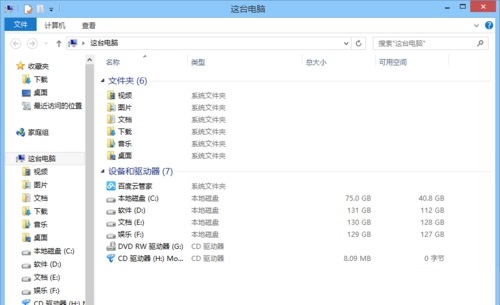
2、击下图所示【计算机】按钮看到【打开控制面板】按钮
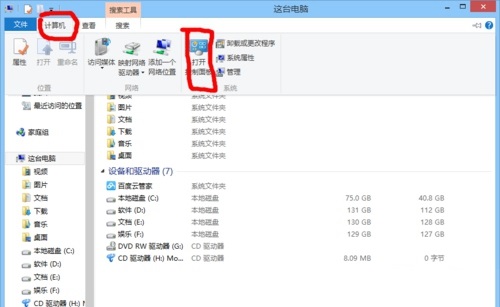
3、击【打开控制面板】,更改【查看方式】,单击【网络和共享中心】
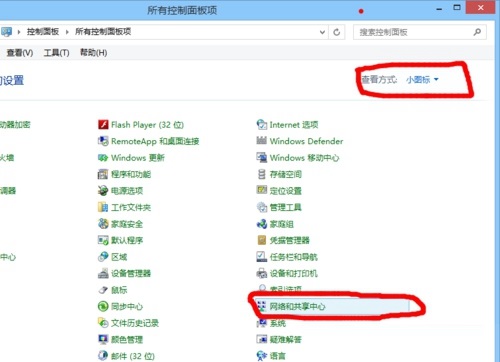
4、到【设置新的网络或连接】单击
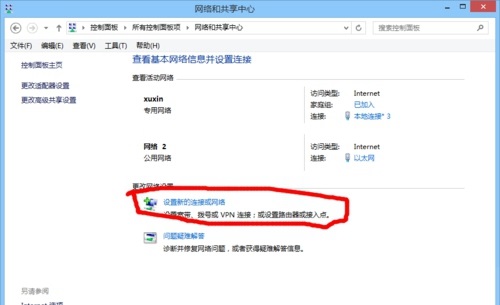
5、入【选择连接选项】如图,选择红色框的连接,单机【下一步】
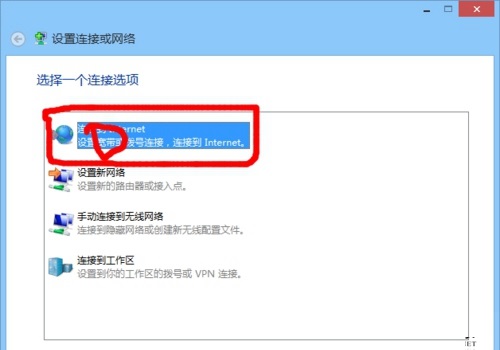
6、单机【宽带连接】
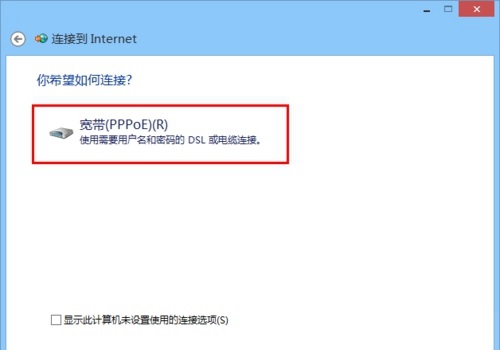
7、行设置,完成
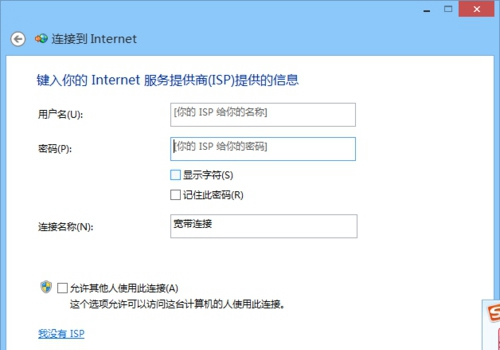
虽然光纤比较普及,但是也很多用户都会选择宽带拨号连接方式来进行连接网络,对于教程的win8宽带连接教程较长,但连接方法也是比较简单的,希望本文win8宽带连接教程对大家有所帮助。